Instalacja przeglądarki Yandex w systemie Linux
Przeglądarka Yandex - popularna przeglądarka internetowa od rosyjskich programistów. Jest aktywnie używany nie tylko przez właścicieli systemów operacyjnych Windows, ale także instalowany w dystrybucjach opartych na jądrze Linux. Procedura instalacji różni się nieco od innych systemów operacyjnych i może być wykonywana dwiema różnymi metodami. Dzisiaj chcielibyśmy opowiedzieć o nich jak najwięcej szczegółów, abyście mogli wybrać najbardziej optymalny dla siebie.
Treść
Instalacja przeglądarki Yandex w systemie Linux
Procedura instalacji w różnych dystrybucjach jest prawie taka sama, z wyjątkiem konieczności pobierania pakietów w różnych formatach i uwzględniania składni konsoli. O wszystkich niuansach opowiemy dalej. Niestety, Yandex nie ma własnego repozytorium, więc będziesz musiał pobrać pakiety przez inną przeglądarkę z oficjalnej strony lub użyć Terminalu, aby pobrać biblioteki z repozytoriów użytkowników. Przełóżmy teraz te dwie opcje krok po kroku.
Metoda 1: Pobierz z repozytoriów użytkowników
Dodawanie bibliotek przeglądarki do systemu za pośrednictwem repozytoriów użytkowników może być przydatne, gdy w systemie nie ma innej przeglądarki internetowej, ale istnieje połączenie internetowe. Użytkownik będzie musiał użyć tylko klasycznej konsoli i wykonać następujące czynności:
- Uruchom „Terminal” w dowolny wygodny sposób, na przykład klikając odpowiednią ikonę w menu.
- Wpisz komendę
wget -q -O — https://repo.yandex.ru/yandex-browser/YANDEX-BROWSER-KEY.GPG | sudo apt-key add —wget -q -O — https://repo.yandex.ru/yandex-browser/YANDEX-BROWSER-KEY.GPG | sudo apt-key add —a następnie naciśnij klawisz Enter . - Określ hasło, aby nadać uprawnienia roota. Pamiętaj, że znaki wprowadzone w ten sposób nigdy nie są wyświetlane.
- Dodaj repozytorium do systemu za pomocą polecenia
sudo sh -c 'echo «deb [arch=amd64] http://repo.yandex.ru/yandex-browser/deb beta main» > /etc/apt/sources.list.d/yandex-browser-beta.list'. - Zaktualizuj biblioteki systemowe, pisząc
sudo apt update. - Zainstaluj pakiet pobrany na komputer za pomocą
sudo apt install yandex-browser-beta.
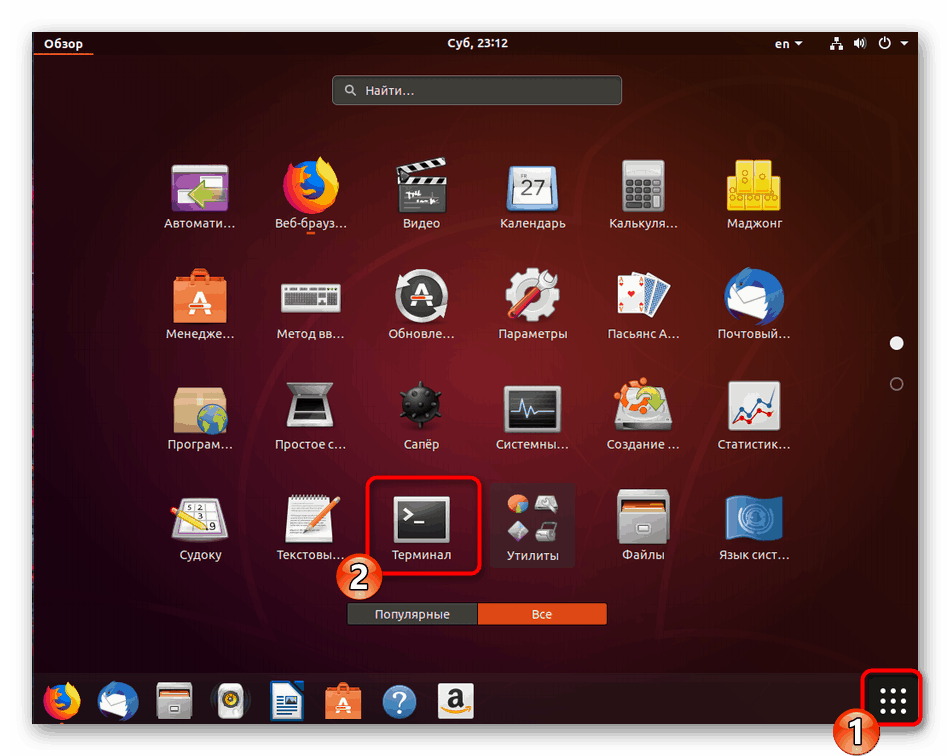
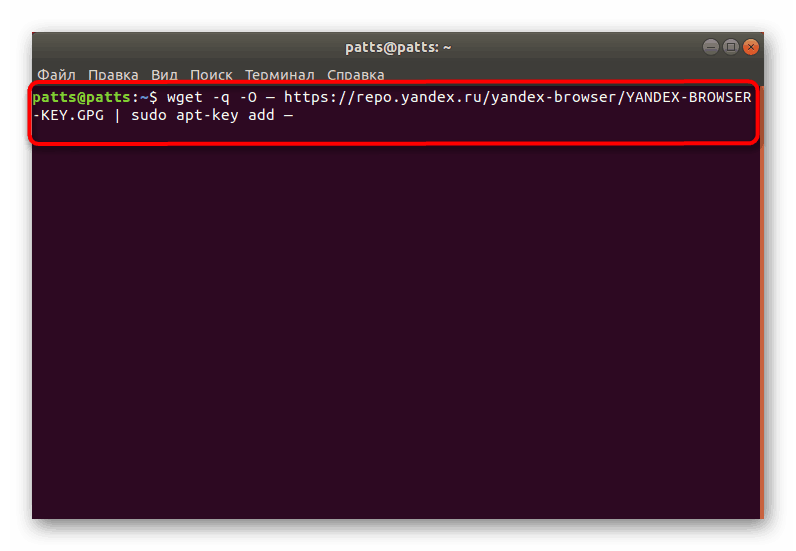
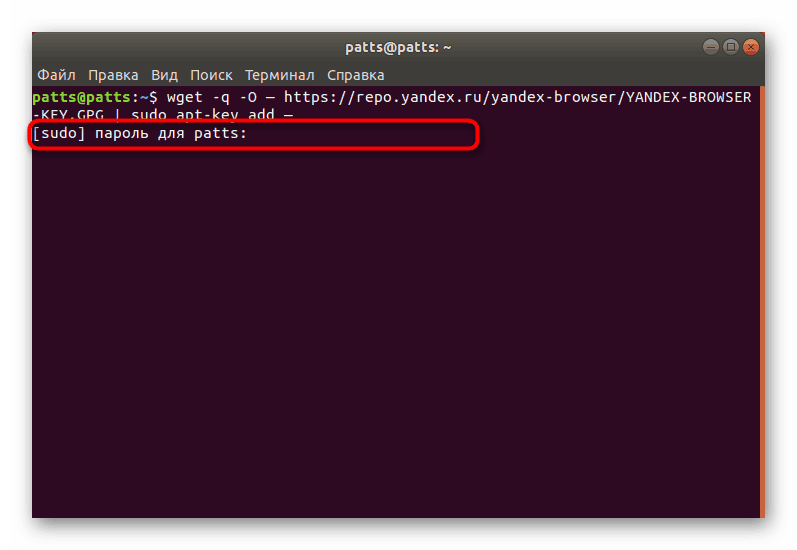

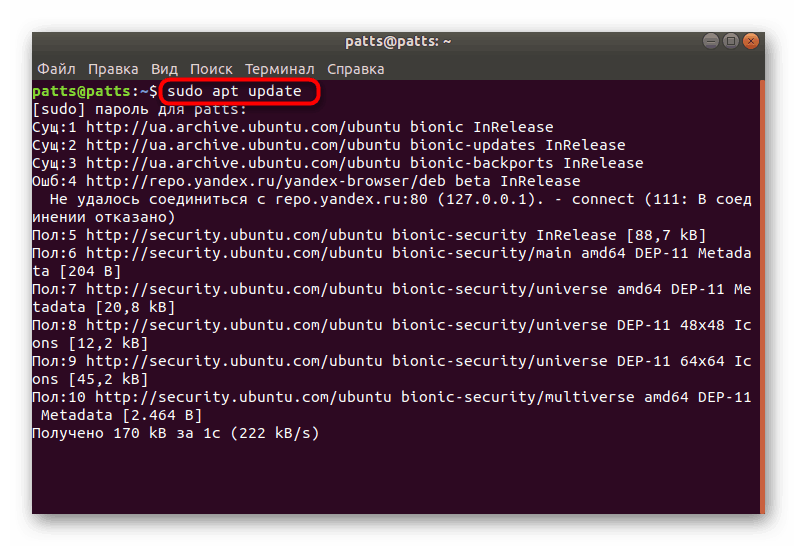
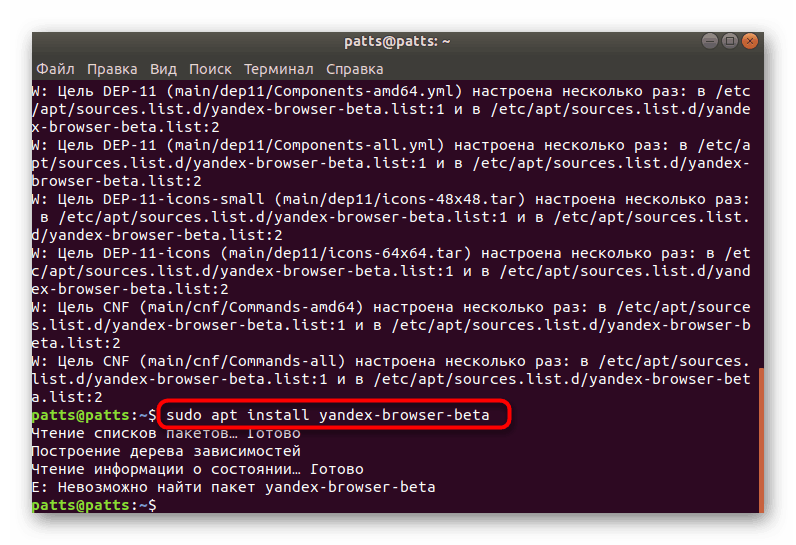
Jak widać, korzystanie z repozytoriów nie jest trudne, ponieważ wystarczy wprowadzić określone polecenia, biorąc pod uwagę składnię dystrybucji Linuksa.
Metoda 2: Pobierz pakiet z oficjalnej strony internetowej
Yandex opublikował na swojej stronie internetowej wersje własnej przeglądarki dla różnych platform. Dlatego użytkownik musi tylko przejść tam, wybrać odpowiedni zespół, pobrać go i zainstalować na swoim komputerze.
- Kliknij powyższy link, aby przejść do głównej strony Yandex. Na dole kliknij link „Beta” .
- Pobierz proponowaną wersję lub kliknij „Inne wersje”, aby zmienić wybór.
- Ustaw znacznik na „Otwórz w” lub „Zapisz plik” , a następnie kliknij „OK” .
- Po zakończeniu pobierania otwórz pakiet za pomocą standardowej aplikacji systemu operacyjnego i rozpocznij proces instalacji.
- Sprawdź autentyczność.
- Poczekaj na zakończenie instalacji.
- Dostęp do przeglądarki Yandex można uzyskać poprzez menu, klikając odpowiednią ikonę.

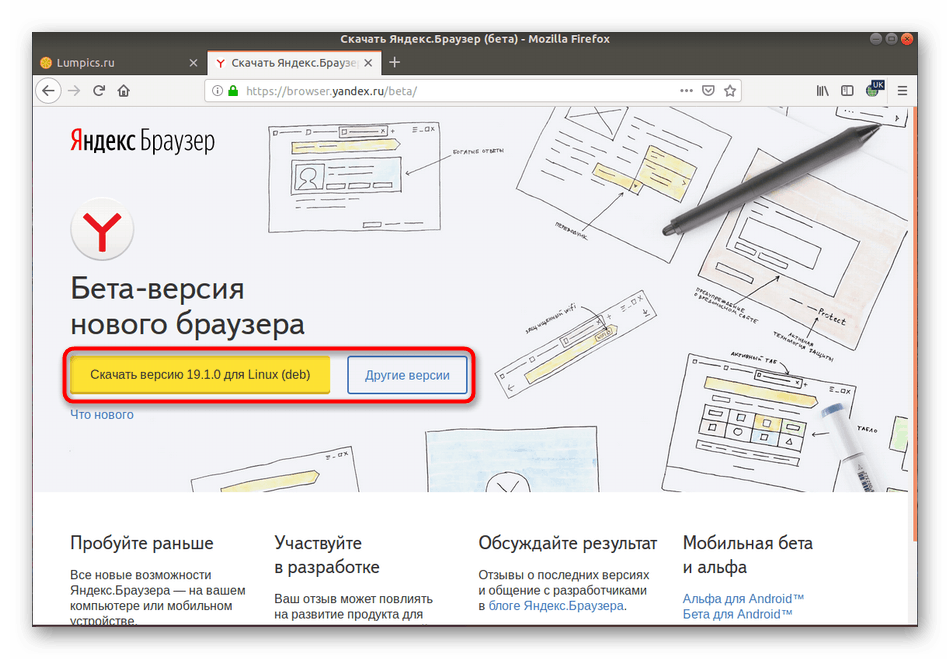
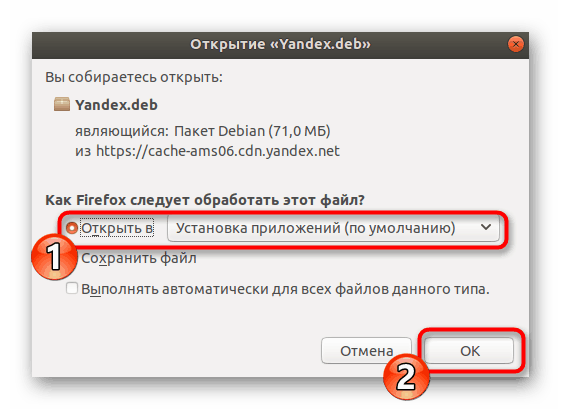
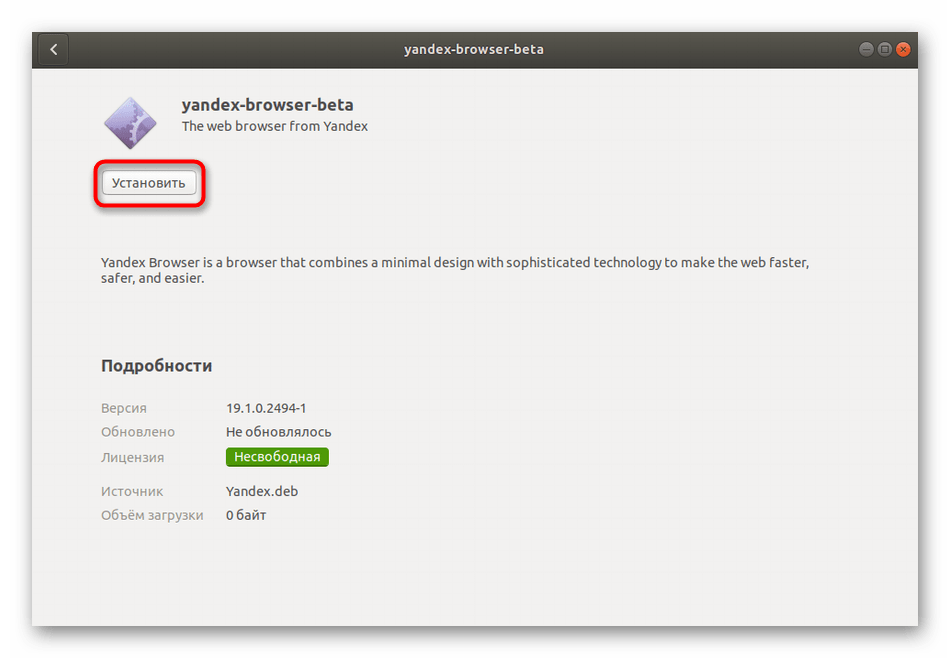
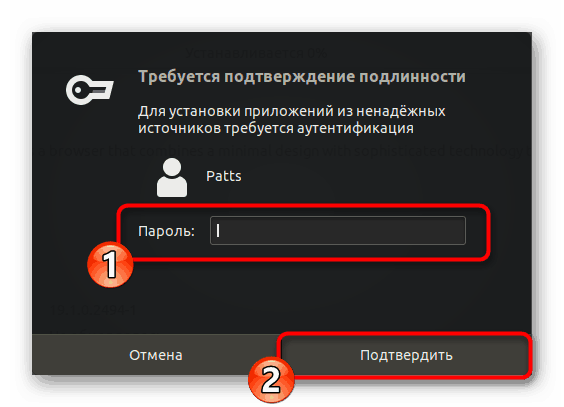
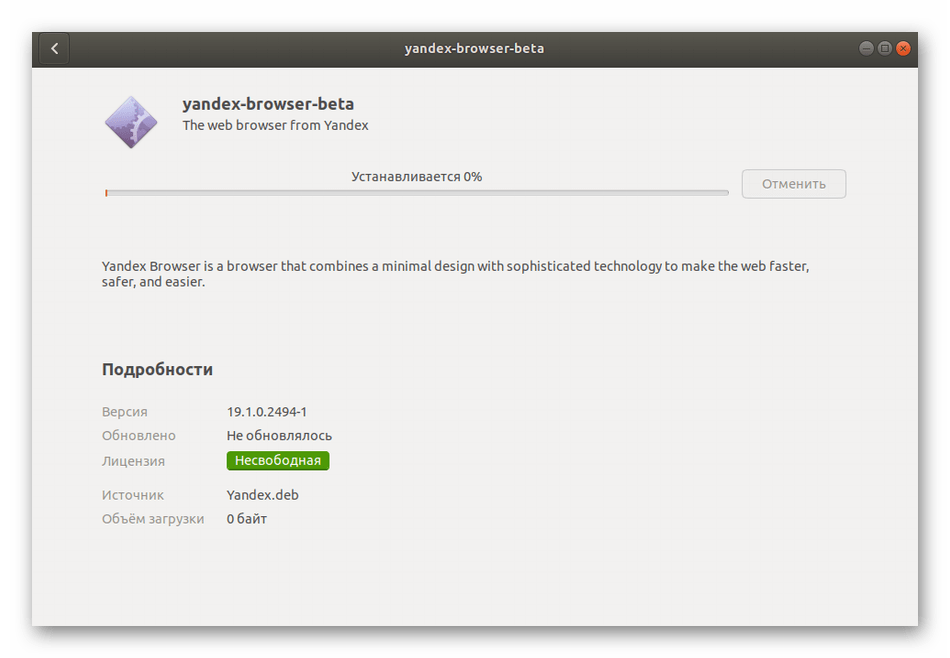
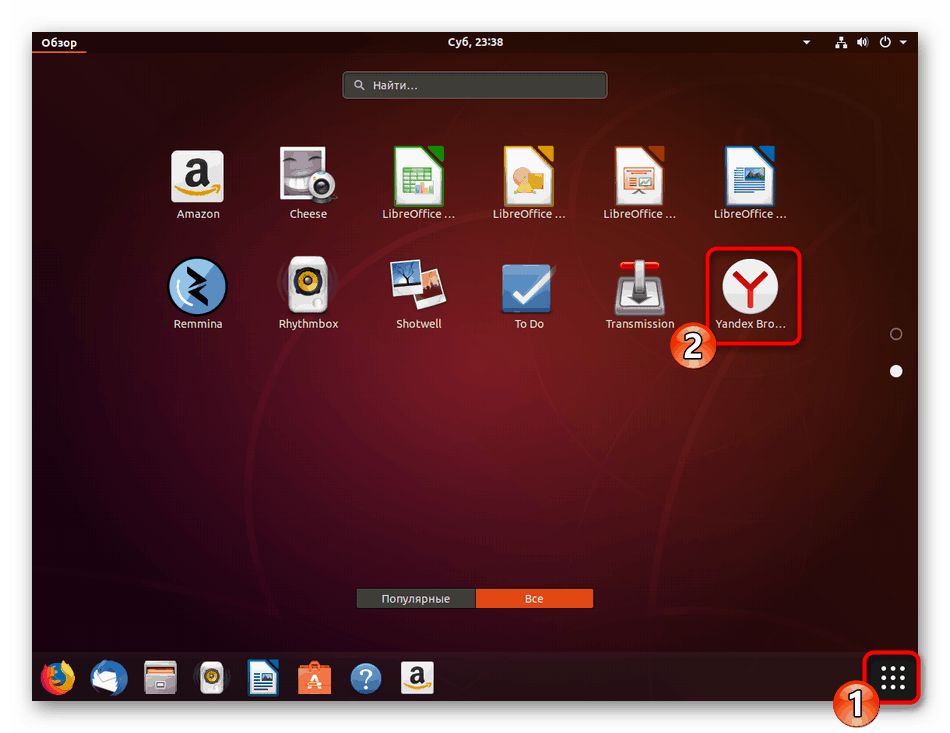
Sugerujemy zapoznanie się z innymi metodami instalowania pakietów DEB dla dystrybucji na Ubuntu w naszym oddzielnym materiale na poniższym linku.
Więcej szczegółów: Instalowanie pakietów DEB w Ubuntu
Powyższe dwie metody instalowania przeglądarki Yandex będą pasować do różnych użytkowników w pewnych sytuacjach. Dlatego zdecydowanie zalecamy zapoznanie się z dwoma z nich, a następnie wybranie najlepszego.